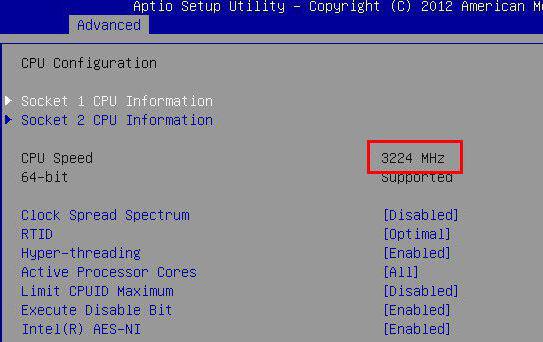Todos os anos, componentes para computadores eos laptops estão melhorando. A quantidade de RAM, a potência da placa de vídeo e do processador estão crescendo e a qualidade da imagem nos monitores está melhorando. Em computadores modernos, os processadores com arquitetura de 64 bits são cada vez mais comuns. Neste artigo, descreveremos como descobrir qual bit o processador está no computador.
Qual é a profundidade de bits?
A quantidade de bits do processador determina o númeroprocessos que podem processar informações durante um determinado período de tempo. No momento, existem processadores de 32 e 64 bits e os sistemas operacionais são construídos com base nisso.
Alguns usuários perguntam: "Como descobrir o bit do processador na BIOS?" Resposta: “De jeito nenhum, apenas as características técnicas são indicadas no BIOS. E o bitness não se aplica a eles. "
Quanto maior o número de bits, mais rápido emais rápido seu dispositivo conclui tarefas. Por exemplo, ele instala programas ou os executa. Além disso, o número de bits é responsável pela manutenção da RAM. Os sistemas de 32 bits não suportam mais de 4 GB de RAM.
Quais computadores são considerados obsoletos para 2018?
Hoje, principalmente produzidoSistemas de 64 bits com muita RAM. O que não convence, porque 4 GB de RAM é extremamente pequeno. Para trabalhar no navegador mais simples, você precisa de cerca de 2 GB de RAM, e o que podemos dizer sobre o resto dos processos, simplesmente não há espaço suficiente para eles. Como saber se o processador é de 32 ou 64 bits? Falaremos sobre isso um pouco mais tarde.
Processadores com arquitetura de 64 bits são muitoprocessa informações mais rapidamente e a quantidade de RAM possível varia de 4 GB a 32 GB. O sistema operacional Windows deve corresponder à versão do bit do processador.
Como você sabe?
Em todas as versões do "Windows", o algoritmo é aproximadamenteé o mesmo, os métodos em nosso topo começam com o mais simples e terminam com o mais difícil. Portanto, à pergunta: "Como descobrir o bitness do processador Windows XP, 7, 8, 10?", Você pode facilmente encontrar a resposta em nosso artigo.
Analisaremos os métodos usando software adicional e por meio das funções integradas do sistema operacional. Vamos pegar o "Windows 10" como exemplo.
A primeira maneira. Drive C
A maneira mais simples e rápida de mostrar o número de bits em absolutamente todos os sistemas operacionais. As etapas abaixo mostram como descobrir a quantidade de bits do processador:
- Vá para "Meu (este) computador".
- Selecione "Unidade local C" e clique nela com o botão esquerdo do mouse.
- Você verá uma lista de pastas, estamos interessados em Arquivo de programa, onde os números são escritos entre colchetes.
Esses valores mostram o número de bits em seu sistema. Observe que se o número for "x86", você tem um sistema de 64 bits.
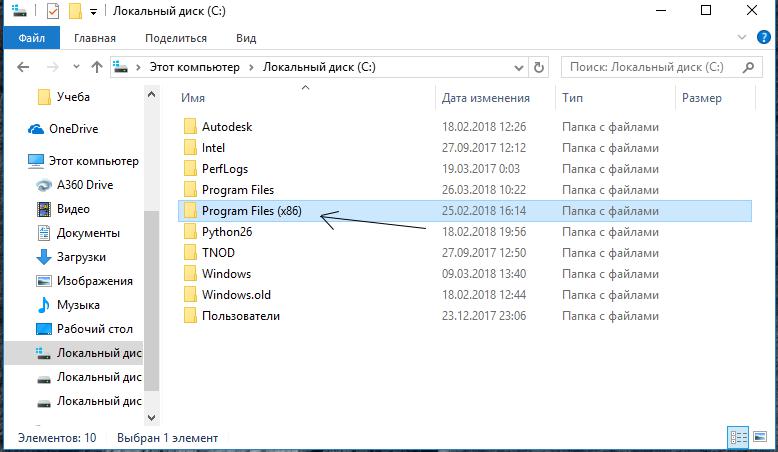
Segunda via. Por meio de "Propriedades"
Nenhuma opção menos difícil para verificar a profundidade de bits do que o método anterior. O algoritmo descrito abaixo funciona apenas no sistema operacional Windows 7:
- Vá para "Meu (este) computador".
- No topo você verá "Propriedades do sistema", clique duas vezes com o botão esquerdo do mouse.
- Na janela que se abre, a profundidade de bits será gravada, na coluna "Tipo de sistema".
Para "Windows 10", o seguinte procedimento:
- Abra o painel inicial.
- Encontre e abra "Opções", geralmente elas estão localizadas logo acima de "Iniciar" e parecem uma noz.
- Na nova janela, vá para "Sistema".
- E clique em “Sobre o Sistema”, rolando abaixo você verá “Tipo de Sistema”, onde será indicada a capacidade do processador.
Existem também maneiras mais complexas de descobrir a quantidade de bits do processador. Falaremos sobre isso a seguir; todos eles também são feitos por meio dos recursos do sistema operacional.

Terceira via. Gerenciador de tarefas
O gerenciador de tarefas amado pelos jogadores vai ajudardescobrir a quantidade de bits do sistema. Ele não apenas fecha programas que funcionam incorretamente, mas também ajuda a ver alguns dos parâmetros do computador. Para ver como descobrir a quantidade de bits do processador, siga o seguinte algoritmo:
- Abra o Gerenciador de Tarefas. Para fazer isso, use as teclas de atalho Alt + Ctrl + Del. Ou através da "Barra de Tarefas", clique com o botão direito do mouse e selecione "Gerenciador de Tarefas" na nova janela.
- Em seguida, vá para a guia "Desempenho".
- Observe a "Linha do tempo de utilização da CPU", se houver duas janelas com parâmetros, você tem um sistema de 64 bits.
E aqui o "Windows 10" se distinguiu e este método nãotrabalho. Mas não se desespere, o número de bits pode ser visto através da quantidade de RAM. Para isso, siga os passos descritos acima (até o segundo). Clique em "Performance". Se ele mostrar que a quantidade de RAM é superior a 8 GB, então você definitivamente tem um processador de 64 bits; se menos, provavelmente é de 32 bits.

Quarta via. Painel de controle
Esta é a última maneira de usar os recursos do sistema. Para ver como descobrir a quantidade de bits do processador, siga estas etapas:
- Abra o menu iniciar.
- Clique na guia "Painel de controle".
- Na nova janela, encontre a categoria "Hardware e Sons" e clique nela com o botão esquerdo do mouse.
- Em seguida, selecione "Dispositivos e Impressoras" e vá para a inscrição "Gerenciador de Tarefas".
- Nele, clique em “Computador” e “Processadores”.
Na guia "Computador", a profundidade de bits será gravada, mas se isso não for suficiente para você, abra o "Processadores", se o número ultrapassar um, então você tem um sistema de 64 bits.
Mas mesmo aqui o "Windows 10" permaneceu um estranho, o princípio de ação é um pouco diferente. Vá para o menu Iniciar e abra Configurações. Na barra de pesquisa, digite "Gerenciador de Dispositivos".

Quinto caminho. AIDA64
O programa é totalmente russificado, mas o período de uso gratuito é limitado a 30 dias. Para ver como descobrir a quantidade de bits do processador, você precisa:
- Encontre "Placa-mãe" na janela principal e clique duas vezes nele.
- Selecione o item "CPU" e no "Conjunto de instruções" você verá a profundidade de bits do seu sistema.

Conclusão
Você pode usar outros programas como HWiNFO64 ou Speccy. Não há diferença, apenas o algoritmo de ações é diferente.